अपने सोनोस प्लेबार के साथ एप्पल टीवी का उपयोग कैसे करें
पता करने के लिए क्या
- सोनोस कंट्रोलर ऐप में, पर जाएँ समायोजन > अपना उत्पाद चुनें > अनुमति देना, अपना सोनोस प्लेबार या आर्क चुनें, फिर इसे टीवी में प्लग करें।
- ऑप्टिकल केबल के माध्यम से ऑडियो को फिर से रूट करने के लिए आपको टीवी पर ऑडियो सेटिंग्स को मैन्युअल रूप से समायोजित करने की आवश्यकता हो सकती है।
- आप किसी भी आईओएस डिवाइस के माध्यम से अपने ऐप्पल टीवी और सोनोस सिस्टम पर संगीत चला सकते हैं और दूसरे कमरे में स्पीकर पर ऑडियो स्ट्रीम कर सकते हैं।
यह लेख बताता है कि एप्पल टीवी का उपयोग कैसे करें सोनोस प्लेबार. निर्देश पर लागू होते हैं चौथी पीढ़ी का एप्पल टीवी या एप्पल टीवी 4K और सोनोस प्लेबार या a Sonos आर्क साउंडबार।
अपना सोनोस और ऐप्पल टीवी सेट करें
यदि आप अपने सोनोस प्लेबार या सोनोस आर्क के साथ अपने एप्पल टीवी का उपयोग करना चाहते हैं, तो आपको अपने टीवी के माध्यम से सिस्टम को कनेक्ट करना होगा क्योंकि चौथी पीढ़ी का एप्पल टीवी और यह एप्पल टीवी 4K ऑप्टिकल ऑडियो-आउट कनेक्शन नहीं है। यहां देखिए यह कैसे काम करता है।
-
एचडीएमआई केबल का उपयोग करके ऐप्पल टीवी को एचडीटीवी में प्लग करें।
आपको टैप करना पड़ सकता है
समायोजन > ऑडियो और वीडियो और जांचें कि आपका Apple TV सही ऑडियो आउटपुट का उपयोग कर रहा है। डाउनलोड करें और लॉन्च करें सोनोस कंट्रोलर ऐप अपने iPhone पर और खोलें समायोजन.
नल अपना उत्पाद चुनें.
-
नल अनुमति देना.

नल स्थान पहुंच की अनुमति दें.
टैप करके स्थान एक्सेस अनुमति की पुष्टि करें ऐप का उपयोग करते समय अनुमति दें या एक बार की अनुमति दें.
-
ऐप आस-पास के उत्पादों की खोज करता है। जब आप अपना सोनोस प्लेबार या आर्क देखते हैं, तो इसे चुनने के लिए टैप करें और फिर सेटअप निर्देशों का पालन करें।
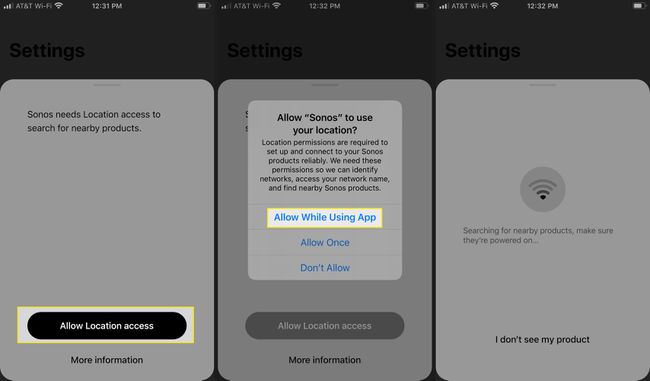
सोनोस प्लेबार के ऑप्टिकल ऑडियो केबल को टीवी से कनेक्ट करें।
Sonos और Apple TV सेटअप के बारे में
आपको दो प्रणालियों को स्थापित करने के लिए अपने टेलीविजन का उपयोग करने की आवश्यकता है क्योंकि चौथी पीढ़ी के ऐप्पल टीवी और ऐप्पल टीवी 4K में उच्च परिभाषा है एचडीएमआई आउटपुट और कोई ऑप्टिकल ऑडियो-आउट कनेक्शन नहीं।
एचडीएमआई उच्च गुणवत्ता वाले ऑडियो और विजुअल सिग्नल देता है, लेकिन यह दो प्रणालियों को जोड़ने में थोड़ी जटिलता पेश करता है। आप Apple TV को अपने टेलीविज़न से HDMI पर कनेक्ट करेंगे और अपने सोनोस प्लेबार से आउटपुट को इसके ऑप्टिकल केबल और टेलीविज़न पर ऑप्टिकल आउट का उपयोग करके कनेक्ट करेंगे।
नई सोनोस आर्क तकनीक होमकिट और एयरप्ले 2 सपोर्ट को भी सपोर्ट करती है।
शुरू करने से पहले
आरंभ करने के लिए, आपको निम्नलिखित की आवश्यकता होगी:
- Apple TV चौथी पीढ़ी या Apple TV 4K
- एच डी ऍम आई केबल
- वाई-फाई नेटवर्क
- टेलीविजन
- सोनोस प्लेबार या सोनोस आर्क
- सोनोस प्लेबार या सोनोस आर्क के साथ आपूर्ति की गई ऑप्टिकल ऑडियो केबल
- सोनोस कंट्रोलर ऐप
- Apple TV रिमोट सेट करें अपने iPhone, iPad या iPod Touch पर
अपना टीवी सेट करें
ऑप्टिकल केबल के माध्यम से ऑडियो को फिर से रूट करने के लिए आपको अपने टीवी पर ऑडियो सेटिंग्स को मैन्युअल रूप से समायोजित करने की आवश्यकता हो सकती है। अधिकांश नए टेलीविज़न आपके लिए इस कार्य को स्वचालित रूप से संभालते हैं। फिर भी, आपको केबल के माध्यम से टीवी से ऑडियो भेजने के लिए कॉन्फ़िगरेशन निर्देशों के लिए निर्माता के मैनुअल को देखने की आवश्यकता हो सकती है। यह आमतौर पर टेलीविज़न की ऑडियो सेटिंग में नेस्ट किया जाता है।
आपको अपने नए ऑडियो सिस्टम के साथ दो रिमोट कंट्रोल का उपयोग करने की आवश्यकता नहीं है। an. का उपयोग करके दोनों उपकरणों पर नियंत्रण रखें एप्पल टीवी रिमोट या ए यूनिवर्सल रिमोट कंट्रोल. यह आसान है Apple TV के साथ यूनिवर्सल रिमोट कंट्रोल सेट करें.
अब, आप क्या कर सकते हैं?
एक बार जब आपका सोनोस और ऐप्पल टीवी सिस्टम एक साथ काम कर रहे हों, तो आप अपने सोनोस सिस्टम के माध्यम से ऑडियो स्ट्रीम करने के लिए किसी भी आईओएस डिवाइस का उपयोग कर सकते हैं। अपने सोनोस सिस्टम के माध्यम से सीधे अपने ऐप्पल टीवी से संगीत, फिल्में या अन्य वीडियो ऑडियो चलाएं। या AirPlay का उपयोग करके iPhone, iPad, Mac या iPod टच से बीम ऑडियो।
सोनोस सिस्टम आपके ऐप्पल टीवी द्वारा उत्पन्न किसी भी ऑडियो को भी चलाता है। इसलिए, यदि आप अपने Apple TV पर Apple Music का उपयोग करते हैं, तो आप अपने सोनोस सिस्टम के माध्यम से अपनी धुनें सुनेंगे।
आपके टेलीविज़न से जुड़े सोनोस सिस्टम के माध्यम से चलाने के लिए Apple टीवी ऑडियो सेट के साथ, अपने टीवी से ऑडियो को अपने घर के दूसरे कमरे में स्ट्रीम करें जो सोनोस स्पीकर से लैस है।
उपयोग ऑडियो सामग्री स्ट्रीम करने के लिए एयरप्ले आपके Mac, iPhone, या iPad से आपके Sonos तक।
यदि आपके पास सोनोस प्लेबार या आर्क नहीं है
यदि आपके पास Sonos साउंडबार उत्पाद नहीं है, तो a. का उपयोग करें सोनोस स्पीकर एप्पल टीवी ऑडियो के लिए एक गेट के रूप में कार्य करने के लिए। परिणाम उच्च-स्तरीय साउंडबार का उपयोग करने जितना अच्छा नहीं हो सकता है। ऐसा इसलिए है क्योंकि ऑडियो को टेलीविजन से सोनोस सिस्टम में एक मानक 3.5 मिमी जैक पर ले जाया जाता है (यह मानते हुए कि आपके टेलीविजन में यह आउटपुट है)।
आप पा सकते हैं कि ऐप्पल टीवी के माध्यम से देखते समय ऑडियो वीडियो के साथ क्रम से बाहर हो जाता है। हालाँकि, आप अपने घर के आस-पास सोनोस स्पीकर का उपयोग करके Apple TV से संगीत सुन सकते हैं।
सोनोस और स्मार्ट स्पीकर
जब Amazon Alexa द्वारा संचालित डिवाइस, Google Hey Google स्मार्ट होम उत्पाद, और Apple HomePod पेश किए गए, तो Sonos अपने उत्कृष्ट वायरलेस स्पीकर और साउंडबार के लिए जाना जाता था। फिर भी, इसके उत्पादों में कोई स्मार्ट सहायक समर्थन नहीं था।
सोनोस वन सहित अपने नवीनतम वक्ताओं में, सोनोस में एलेक्सा और Google सिस्टम के लिए समर्थन शामिल है, जो स्मार्ट होम क्षेत्र में सोनोस के उद्भव को चिह्नित करता है।
द सोनोस प्ले: 5 स्पीकर में बिल्ट-इन वॉयस असिस्टेंट सपोर्ट नहीं है। यदि आप इसे इको डॉट या नेस्ट मिनी के संयोजन के साथ उपयोग करते हैं, तो आप इसे नियंत्रित करने के लिए वॉयस कमांड का उपयोग कर सकते हैं।
